Validar las fechas dentro de los próximos 7 días en la validación de datos de Excel
En este artículo, aprenderemos cómo validar fechas dentro de los próximos 7 días usando la validación de datos en Excel 2016.
La herramienta de validación de datos restringe al usuario a ingresar datos para garantizar su precisión y consistencia en Excel. Ayuda a la coherencia de los datos. Guía al usuario para que ingrese el tipo de opción que es necesaria para su hoja de trabajo.
La validación de las entradas de fecha para los próximos 7 días se realiza con el uso de funciones de Excel. Los siguientes pasos serán una guía sobre cómo validar las entradas de fecha.
Ella tenemos una tarea en la que solo se permiten entradas de fecha. Por tanto, debemos comprobar dos condiciones al mismo tiempo.
-
La fecha no puede ser anterior a hoy.
-
La fecha no puede exceder los 7 días a partir de hoy o la fecha actual.
El uso de funciones nos ayudará a superar la situación.
Herramienta de validación de datos FUNCIÓN HOY Y Operadores de función Construiremos una fórmula a partir de ella. Primero se comprueba que la fecha no sea anterior a la fecha actual. Luego, la fecha se volverá a verificar a partir de la fecha que es de 7 días a partir de la fecha actual. Por último, pero no menos importante, el operador AND comprobará y devolverá TRUE si solo coinciden las dos condiciones anteriores. Luego, la herramienta de validación de datos verifica si la fórmula devuelve VERDADERO, permite la fecha o si muestra un error.
Usa la fórmula
|
= AND ( D4 >= TODAY( ) , D4 ⇐ ( TODAY( ) + 7 ) ) |
Explicación:
-
D4> = HOY () La primera condición a verificar. D4 ⇐ (HOY () + 7) La segunda condición a verificar. Y el operador devuelve VERDADERO solo si ambas condiciones indican VERDADERO o, de lo contrario, devuelve FALSO.
|
Note: TODAY function returns the current date when the formula =TODAY() is used. It is a dynamic function which means the date value is updated every time when refreshed. |
Terminemos con esto usando la fórmula usando.
Aquí tenemos una lista de productos y su fecha de entrada debe completarse manualmente. El producto puede llegar en la fecha actual o dentro de los 7 días posteriores a la fecha actual.
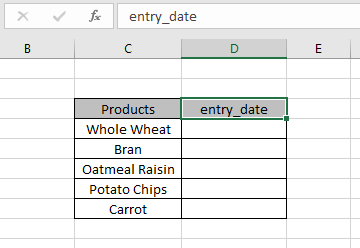
Pero necesitamos bloquear estas celdas de entrada entry_date con algunas reglas. Ahora aprendemos a hacerlo.
Usaremos el atributo de validación de datos de Excel. Siga los pasos para hacer lo mismo:
-
Seleccione las celdas donde se debe aplicar la validación de datos.
Haga clic en la opción Datos> Validación de datos * del menú.
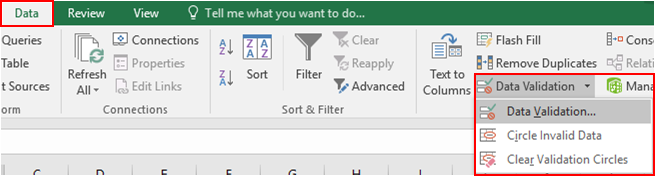
-
El cuadro de diálogo de validación de datos aparece al frente.
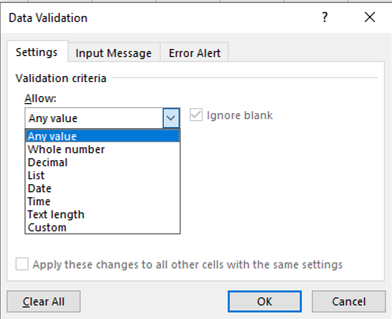
-
En la opción Configuración, seleccione la opción Personalizada de la lista Permitir.
-
Aparece un cuadro de fórmula debajo de la misma opción.
-
Use la fórmula en el cuadro de fórmula.
|
= AND ( D4 >= TODAY( ) , D4 ⇐ ( TODAY( ) + 7 ) ) |
Explicación:
D4> = TODAY () La primera condición para verificar D4 ⇐ (TODAY () + 7) La segunda condición para verificar * Y el operador devuelve VERDADERO solo si ambas condiciones indican VERDADERO o de lo contrario devuelve FALSO.
Complete los detalles como se muestra a continuación y haga clic en Aceptar
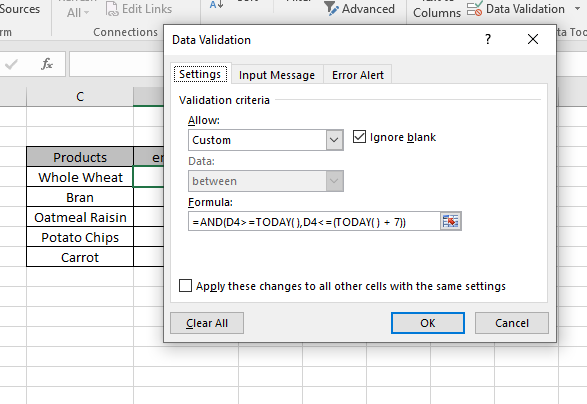
Ahora cuando ingreso el valor como se muestra a continuación. Se genera un error predeterminado.